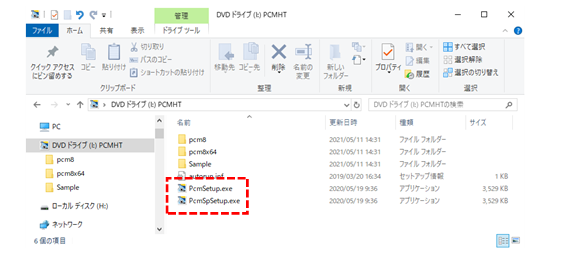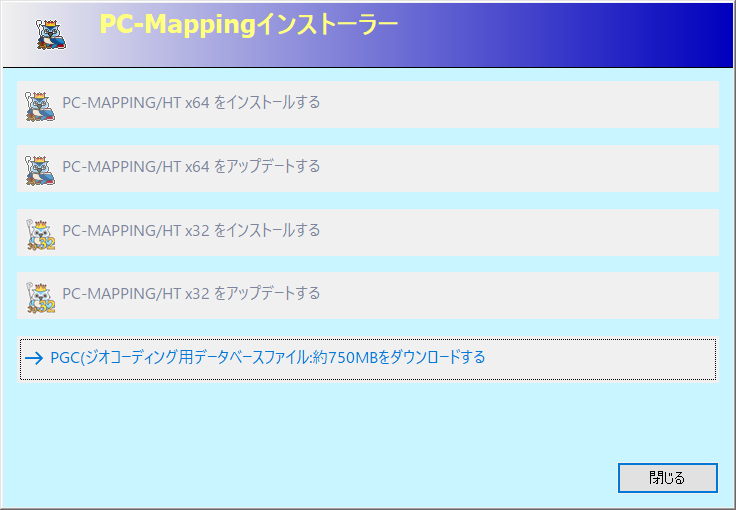PC-MAPPINGのインストール・プロテクタ装置について
平素は格別のお引き立てを賜り厚くお礼申し上げます。
新しいパソコンにPC-MAPPINGをインストールする際によくある質問と対処方法をまとめました。
新しいパソコンにPC-MAPPINGをインストールする際によくある質問と対処方法をまとめました。
インストール FAQ
Q.PC-MAPPINGのインストーラーはどこからダウンロードできますか?
A.弊社最新版ダウンロードサイトより、ISO形式をダウンロードしてご利用ください。
PC-Mapping HT Ver.8(ISO形式)
https://www.mapcom.co.jp/download/ver8.aspx
PC-Mapping HT Ver.8(ISO形式)
https://www.mapcom.co.jp/download/ver8.aspx
ダウンロードしたファイルを解凍し、ISOをマウント、PcmSetup.exeを実行します。
インストールの詳細:pcm8\Documents\インストールガイドVer8.pdf
PcmSetup.exeは、PC-MAPPING HTのインストーラーです。
PcmSPSetup.exeは、PC-MAPPING SP(高機能ビューアー)のインストーラーです。
インストールの詳細:pcm8\Documents\インストールガイドVer8.pdf
PcmSetup.exeは、PC-MAPPING HTのインストーラーです。
PcmSPSetup.exeは、PC-MAPPING SP(高機能ビューアー)のインストーラーです。
Q.ISOをダウンロードしたが、インストーラーのボタンがグレーアウトしてインストールできません。
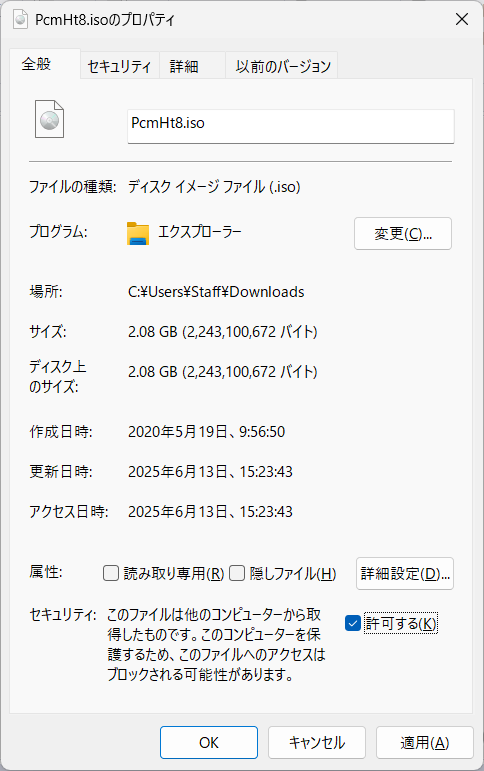
【ご注意】
インターネットからダウンロードしたファイルには「セキュリティブロック」が掛かり、そのままでは正しく動作しないことがございます。
「dvdrom8.iso.zip」から”解凍”した「DVDROM8.iso」をエクスプローラー上で、マウス右クリック>プロパティを表示し、セキュリティの設定をご確認ください。
インターネットからダウンロードしたファイルには「セキュリティブロック」が掛かり、そのままでは正しく動作しないことがございます。
「dvdrom8.iso.zip」から”解凍”した「DVDROM8.iso」をエクスプローラー上で、マウス右クリック>プロパティを表示し、セキュリティの設定をご確認ください。
Q.インストールはできたが、プロテクタ装置を認識しません。
A.Windowsのセキュリティ等の関係で、PC-MAPPINGインストール終了後に、プロテクタ装置のドライバーが正常にインストールできていない可能性があります。
下記ヒント集をご参照の上、手動インストールをお試しください。
プロテクタ装置のインストールについて
https://www.mapcom.co.jp/support/hint/other/hint8.htm
インストールは、明示的に管理者権限で実行が必要です。
haspdinst.exeのダブルクリックではインストールは完了しませんのでご注意ください。
下記ヒント集をご参照の上、手動インストールをお試しください。
プロテクタ装置のインストールについて
https://www.mapcom.co.jp/support/hint/other/hint8.htm
インストールは、明示的に管理者権限で実行が必要です。
haspdinst.exeのダブルクリックではインストールは完了しませんのでご注意ください。
Q.PC-MAPPINGを起動すると「ライセンス情報(2)がありません(x64ネイティブライセンス)」といったメッセージが出て起動できません。
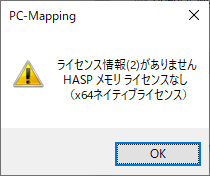
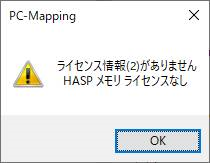
A.x32のみご契約のユーザー様がx64をインストールした場合、このメッセージが表示されます。
x32は、既にサポートを終了しておりますので、お手元のセットアップディスクより、x32を再インストールしてください。
詳細は下記にてご確認ください。
質問集 [バージョンアップに関して Ver.8]
https://www.mapcom.co.jp/support/qa/8up.htm
この機会にx64への移行をご検討ください。
https://www.mapcom.tokyo/whatsnew/64bitcampaign/
x32は、既にサポートを終了しておりますので、お手元のセットアップディスクより、x32を再インストールしてください。
詳細は下記にてご確認ください。
質問集 [バージョンアップに関して Ver.8]
https://www.mapcom.co.jp/support/qa/8up.htm
この機会にx64への移行をご検討ください。
https://www.mapcom.tokyo/whatsnew/64bitcampaign/